Como desativar visualizações e episódios de reprodução automática no Netflix

Netflix é um dos melhores serviços de streaming do planeta, mas até pode ser irritante. Se você está cansado das visualizações de reprodução automática do Netflix ou dos episódios que continuam sendo reproduzidos automaticamente quando você termina de assistir, ficará feliz em saber que existe uma maneira de desativar esses recursos.
Com apenas alguns cliques nas configurações da sua conta Netflix , você pode desativar as visualizações de reprodução automática e impedir que o próximo episódio seja iniciado automaticamente.
Chega de se esforçar para diminuir o volume ou passar rapidamente de um título apenas para que a visualização não seja reproduzida. Você terá controle total sobre o que será reproduzido e quando. Além disso, você pode evitar que os episódios sejam reproduzidos automaticamente depois de cochilar, economizando largura de banda. É fácil desligar. Veja como.

Como desativar as visualizações de reprodução automática do Netflix
Passo 1: Logo de cara, você desejará fazer login em sua conta Netflix a partir de um navegador da web.
Observação: esse processo também pode ser feito em seu smartphone ou tablet, mas não usando o aplicativo Netflix. Use o navegador do seu dispositivo para acessar sua conta.
Passo 2: No menu suspenso no lado direito da página, selecione Conta .
Uma vez aqui, você encontrará todos os tipos de informações sobre sua conta, incluindo todos os perfis que você configurou. Você precisará desativar a reprodução automática para todos os perfis individualmente (acho que algumas pessoas gostam do recurso?). Por padrão, sua conta está selecionada.
Role para baixo e selecione Editar configuração . Na próxima página, escolha Configurações de reprodução.
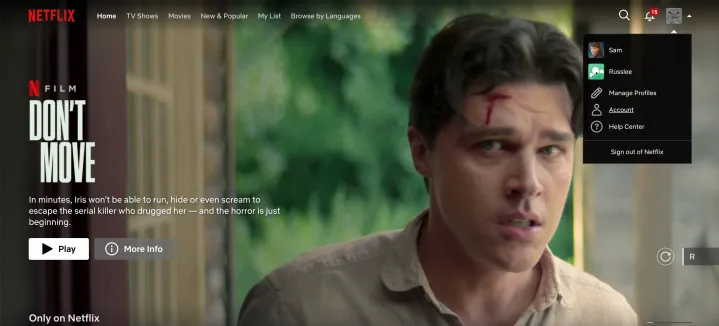
Passo 3: Desmarque ambas as caixas na parte superior, em Controles de reprodução automática para você – há uma caixa para cada configuração de reprodução, para prévias e próximos episódios. Se você desmarcar a segunda caixa, a Netflix não reproduzirá mais automaticamente as visualizações do conteúdo sobre o qual você passa o mouse. Chega de se esforçar para diminuir o volume ou passar rapidamente de um título apenas para que a visualização não seja reproduzida. Desmarcar a primeira impedirá que a Netflix passe automaticamente para o próximo episódio da série que você está assistindo. Embora assistir compulsivamente seja o tipo de coisa a se fazer no Netflix, desativar esse recurso exigirá, na verdade, que os espectadores participem ativamente dessa farra.

Passo 4: Por último, selecione Salvar para garantir sua escolha. Saia da sua conta.
Assim que você fizer a alteração em seu perfil em um dispositivo, ela entrará em vigor em todos os dispositivos em que você estiver conectado ao Netflix.

A Netflix observou que pode haver um atraso antes que as alterações nas configurações sejam implementadas, mas uma atualização pode ser forçada trocando de perfil e depois voltando para recarregar seu próprio perfil com as configurações atualizadas.
E, se você decidir que sente falta das formas de reprodução automática, você pode voltar às configurações e marcar uma ou duas caixas.
As etapas acima funcionam independentemente do plano Netflix que você possui.

